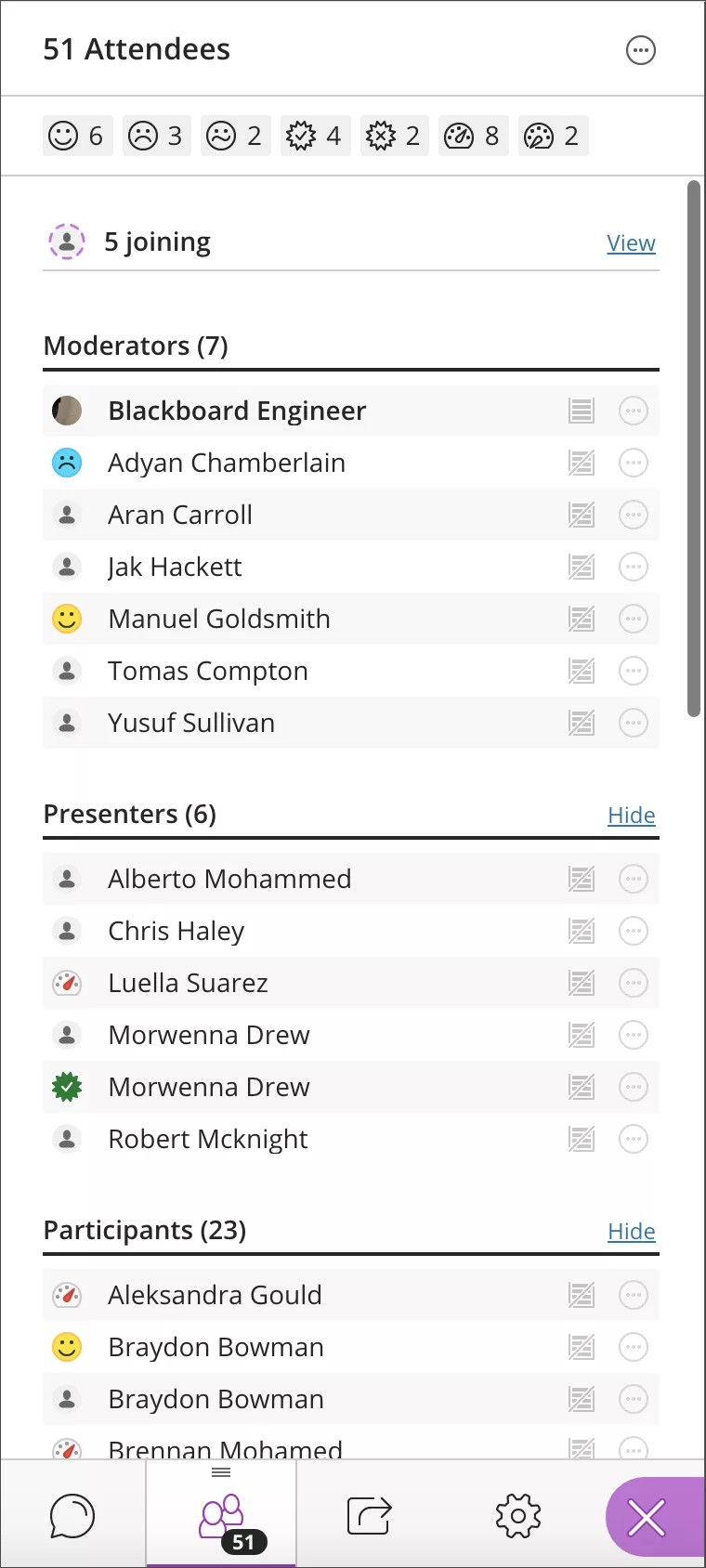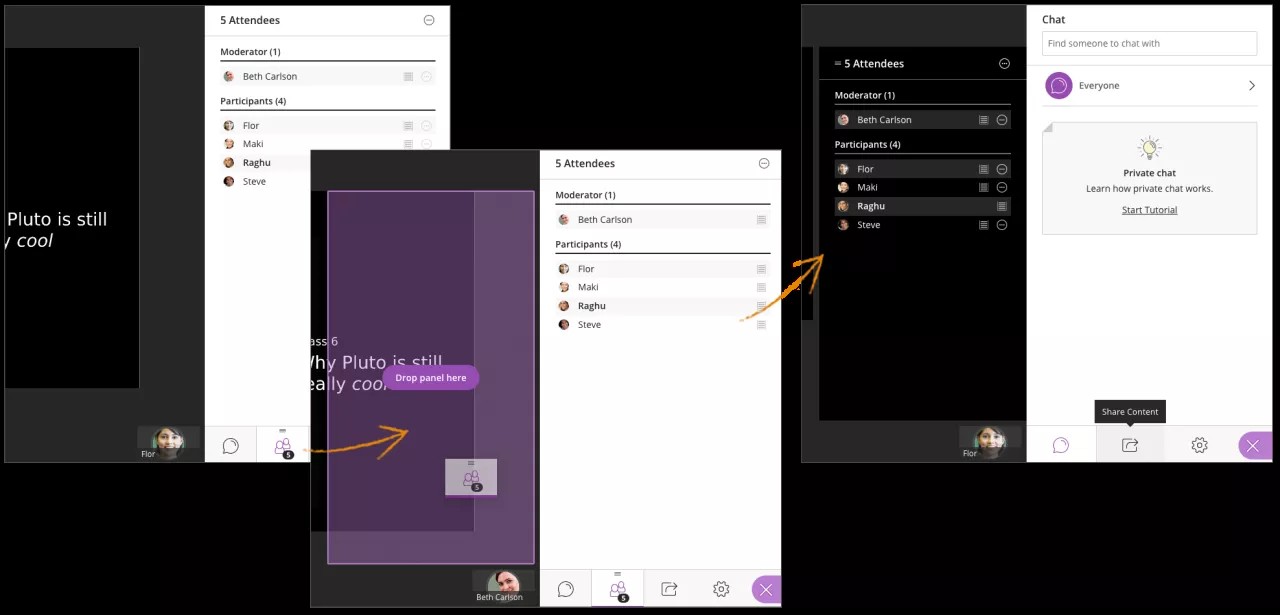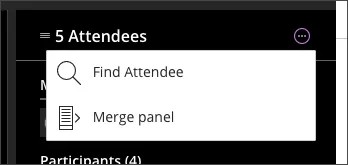Où trouver les personnes présentes ?
Ouvrez la liste Intervenants pour afficher tous les participants. Ouvrez le panneau Collaborate et sélectionnez Intervenants.
D'un seul coup d'œil, vous pouvez voir les éléments suivants :
- Les rôles de chaque intervenant. Nous avons regroupé les intervenants par rôle pour vous aider à voir rapidement qui peut faire quoi dans la session.
- Les intervenants qui demandent la parole. Les participants qui demandent la parole apparaissent en haut de la liste des rôles.
- Les commentaires ou le statut des intervenants.
- Les intervenants dont le micro est allumé.
Parcourez la liste des personnes présentes ou ouvrez Plus d'options en haut du panneau, puis sélectionnez Rechercher. Vous pouvez masquer les listes Personnes présentes et Présentateurs.
Pointez votre curseur sur une personne présente pour afficher plus d'informations à son sujet, comme sa connexion réseau. Les modérateurs peuvent sélectionner les Commandes de la personne présente à côté du nom d'un intervenant pour le promouvoir, désactiver son micro ou le supprimer.
Si vous utilisez la navigation au clavier, appuyez sur la touche Tabulation lorsque vous vous trouvez en haut du panneau pour rechercher le bouton « Accéder à la liste des personnes présentes ». Le bouton « Accéder à la liste des intervenants » ne s'affiche pas, sauf s'il est sélectionné. Appuyez sur la barre d'espace pour l'activer. Les modérateurs peuvent maintenant utiliser la touche Tabulation pour explorer les commandes pour chaque intervenant.
Garder le panneau Personnes présentes ouvert en permanence
Vous pouvez maintenant laisser le panneau Intervenants ouvert en permanence. Vous pouvez discuter avec d'autres personnes et voir tous les participants de la session simultanément. Ainsi, vous savez qui est absent, qui a son micro allumé ou qui a des problèmes de connexion réseau, le tout en discutant et en participant à la session.
Vous devez détacher le panneau Intervenants pour qu'il reste ouvert. Pour cela, deux méthodes sont possibles :
- Ouvrez le panneau Collaborate. Faites glisser et déposez l'icône Intervenants sur l'écran principal.
- Ouvrez le panneau Collaborate et sélectionnez Intervenants. Cliquez sur Plus d'options en haut du panneau. Sélectionnez Détacher le panneau.
L'écran principal s'ajuste pour que vous puissiez voir l'intégralité de son contenu. Les vidéos, contenus, tableaux de bord et applications partagés sont déplacés vers la gauche pour libérer de l'espace pour le panneau. Le panneau Collaborate ne contient désormais que les onglets Chat, Partager du contenu et Mes paramètres.
Fermez le panneau à tout moment. Sélectionnez le panneau Personnes présentes et faites-le glisser vers le panneau Collaborate. Vous pouvez également sélectionner Plus d'options en haut du panneau Personnes présentes, puis sélectionner Fusionner le panneau.